Sering membaca artikel atau blog dengan tulisan yang panjang dan ingin menyimpannya dalam bentuk PDF? Kamu tidak perlu aplikasi tambahan untuk melakukan pekerjaan tersebut, semuanya bisa dilakukan denganf tiru bawaan di Safari iOS 11 untuk iPhone dan iPad. Berikut ini panduannya:
Cara Simpan Halaman Web Menjadi PDF di iPhone, iPad
- Buka halaman web atau blog dengan artikel yang ingin kamu baca.
- Aktifkan Reader Mode untuk membuat format dokumen PDF lebih rapi, bebas tampilan format yang tidak dibutuhkan (iklan, kolom video yang kosong, dan lainnya). Lakukan dengan cara menekan ikon Reader Mode (3 garis horionstal pada Address Bar).
- Tekan ikon Share Extension, cari fitur Create PDF.
- Tampilan berikut ini akan hadir di layar yaitu preview dokumen PDF yang akan kamu terima. Tekan Done di kiri atas lalu pilih Save File To.

- Jika menggunakan iOS 11, kamu akan mendapatkan tampilan aplikasi Files untuk memilih tempat penyimpanan dokumen PDF.
- Cari folder atau layanan cloud service yang sudah kamu aktifkan di Files, tekan tombol Add sebagai langkah terakhir.
Baca Juga:
- Cara Mematikan Fitur Autoplay di Youtube for iOS dan Komputer Mac
- Cara Sembunyikan Safari di iOS 11 untuk Perangkat iPhone, iPad dan iPod Touch
- Cara Melihat Riwayat Pembelian App Store dan iTunes Store di Perangkat iOS
Selesai, sekarang coba buka Files dan cari dokumen yang sudah kamu simpan menjadi PDF. Dokumen ini bisa dibaca langsung lewat Files, dikirim ke aplikasi chat sepert WhatsApp atau lainnya dan beragam kegiatan lainnya sesuai kebutuhan serta tentunya diakses kapan saja tanpa perlu koneksi internet.
Sebagai tambahan, kamu bisa menggunakan cara lain untuk mengakses laman website atau artikel favorit di iOS dengan aplikasi tambahan. Aplikasi tersebut bekerja dengan menyimpan teks, gambar dan informasi lainnya dari web tersebut agar dapat dibaca secara offline. Contoh layanan yang saya maksud adalah Instapaper, Pocket dan lain sebagainya. Silakan unduh dari tautan di bawah ya!
Download Pocket: Save. Read. Grow. · Harga: Gratis
Download Instapaper · Harga: Gratis
Cara Login iCloud.com via Safari di iPhone, iPad dan iPod Touch
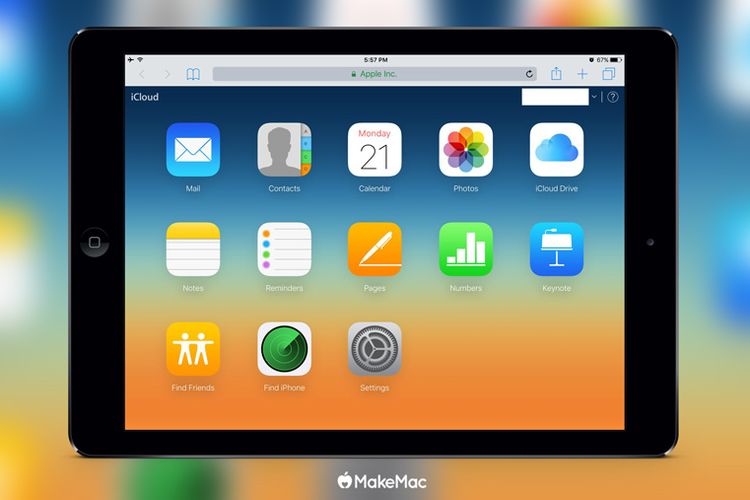
Akses juga MakeMac melalui MM Reader untuk iPhone
:blur(7):quality(50):quality(100)/photo/makemac/2017/11/iphone-x-makemac-1.jpg)
:blur(7):quality(50)/photo/makemac/2018/02/PDF-iOS-Safari-MakeMac-1.jpg)














:blur(7):quality(50)/photo/2024/03/01/doorprize-majalah-bobo-edisi-ter-20240301024421.jpg)
:blur(7):quality(50)/photo/2024/02/27/majalah-bobo-edisi-terbatas-ke-3-20240227025718.jpg)
:blur(7):quality(50)/photo/2019/09/18/1914149125.jpg)
:blur(7):quality(50)/photo/makemac/2017/11/iphone-x-makemac-1.jpg)
:blur(7):quality(50)/photo/makemac/2017/11/iphone-x-makemac-1.jpg)